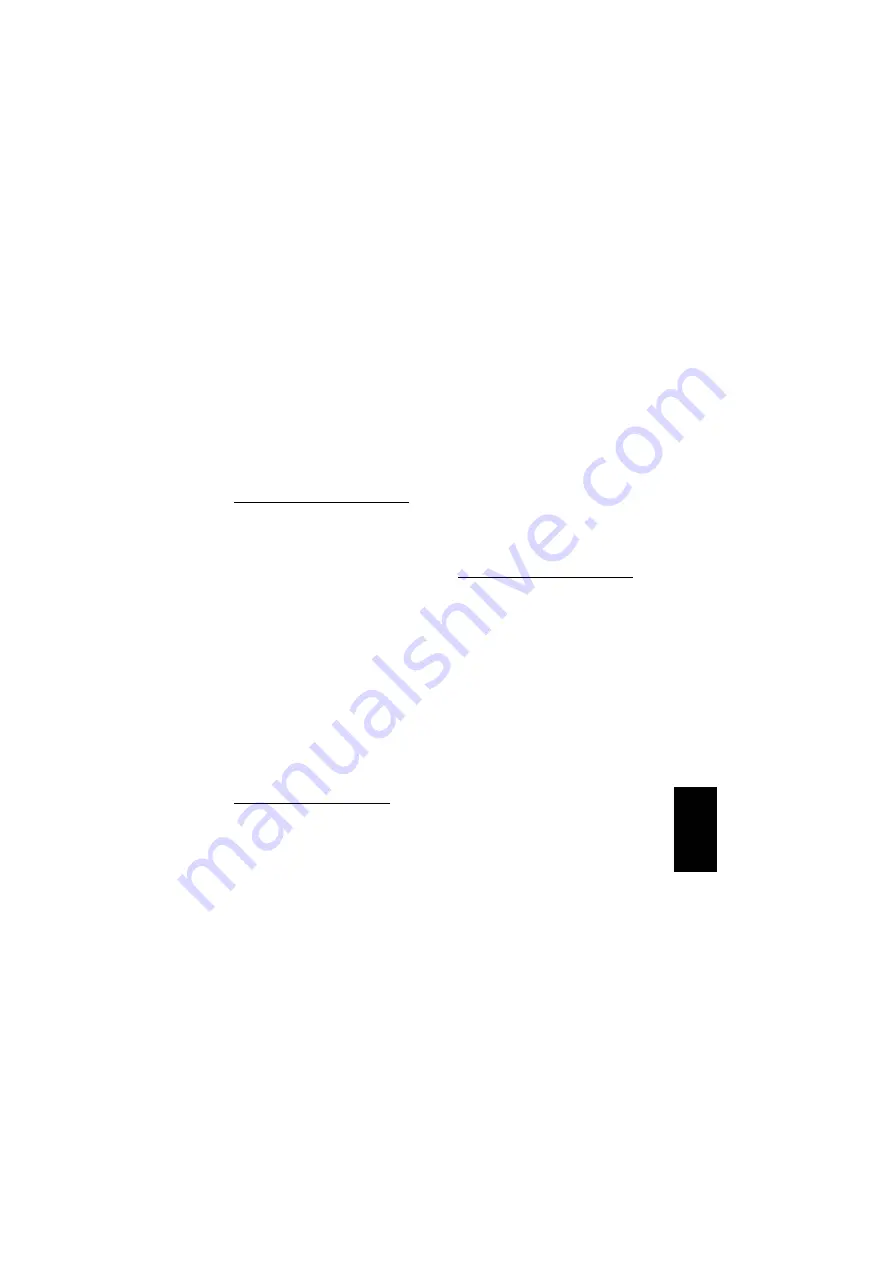
45
Verkkoprotokollien asetusten
määrittäminen
TCP/IP-protokolla on useiden ohjelmien
vakioprotokolla, ja sitä käytetään myös
Internetissä.
WINDOWS
®
98/Me
TCP/IP-protokollan asetusten määritys
1. Napsauta
”Käynnistä”, ”Asetukset”
ja sitten
”Ohjauspaneeli”
.
Kaksoisnapsauta
”Verkko”
-kuvaketta.
2. Kaksoisnapsauta
”TCP/IP”
ja valitse
”Määritä IP-osoite”.
Anna IP-osoite
(katso jäljempänä oleva esimerkki).
3. Napsauta
”OK”
ja sulje
”Verkko”
-
valintaikkuna napsauttamalla
”OK”
. IP-
osoite aktivoidaan, kun tietokone
käynnistetään uudelleen.
IP-osoitteiden esimerkkejä:
Tietokone 1, IP-osoite: 10.0.0.
1
Aliverkon peite: 255.255.255.0
Tietokone 2, IP-osoite: 10.0.0.
2
Aliverkon peite: 255.255.255.0
Viimeinen numero kasvaa aina yhdellä, kun
verkkoon lisätään tietokone.
Yhdyskäytävä- ja DNS-palvelinten
osoitekentät voidaan jättää tyhjiksi. Näitä
käytetään esimerkiksi silloin, kun Internet-
yhteys luodaan ADSL-yhteyden kautta.
Tietokoneen nimen määrittäminen
1. Napsauta
”Käynnistä”, ”Asetukset”
ja sitten
”Ohjauspaneeli”
.
2. Kaksoisnapsauta
”Verkko”
-kuvaketta
ja valitse
”Tunnistus”
-välilehti.
3. Anna
”Tietokoneen nimi”
, jota haluat
käyttää ja
”Työryhmä”
, johon haluat
tietokoneen kuuluvan.
4. Napsauta
”OK”
. Muutokset tulevat
voimaan, kun tietokone käynnistetään
uudelleen.
HUOMAA:
Tietokoneen nimi ei saa olla
sama kuin jonkin muun verkon tietokoneen
nimi. Työryhmän nimen on oltava sama
verkon kaikilla tietokoneilla, jotta ne
voidaan nähdä helposti verkossa.
WINDOWS
®
NT 4.0
TCP/IP-protokollan asetusten määritys
1. Avaa
”Ohjauspaneeli”
,
”Verkko”
.
Valitse
”Protokolla”
,
”Lisää”
ja
”TCP/IP-protokolla”
. Tarvittavat
tiedostot asennetaan. Tietokone on
käynnistettävä uudelleen, ennen kuin
protokollaa voidaan käyttää.
2. Aloita protokollan asetusten
määrittäminen napsauttamalla
”Käynnistä”, ”Asetukset”
ja sitten
”Ohjauspaneeli”
.
Kaksoisnapsauta
”Verkko”
ja sitten
”Protokollat”
.
Valitse
”TCP/IP -> Ethernet
adapter”
ja
”Ominaisuudet”
.
3. Valitse
”IP-osoite”
-välilehti,
”Määritä
IP-osoite”
ja anna IP-osoite. Katso
tarvittaessa jäljempänä olevia
esimerkkejä.
4. Napsauta
”OK”
ja sulje
”Verkko”
-
valintaikkuna napsauttamalla
”OK”
. IP-
osoite aktivoidaan, kun tietokone
käynnistetään uudelleen.
IP-osoitteiden esimerkkejä:
Tietokone 1, IP-osoite: 10.0.0.
1
Aliverkon peite: 255.255.255.0
SU
OMEN
Summary of Contents for 133-06
Page 11: ...11 ENGLISH ...
Page 21: ...21 DANSK ...
Page 31: ...31 NORSK ...
Page 41: ...41 SVENSKA ...
Page 51: ...51 SUOMEN ...






















